Převádějte, upravujte a komprimujte videa/audia ve více než 1000 formátech ve vysoké kvalitě.
Jak vytvořit vysoce kvalitní zpomalené video na všech zařízeních
Jak vytvořit vysoce kvalitní zpomalené video? Lze stávající videa převést na zpomalená videa? Jaký je správný nástroj na platformách, jako jsou telefony Android, Apple a počítače? Ve skutečnosti mediální platformy jako TikTok, Instagram atd. také dokážou vytvářet zpomalená videa, ale jak by to mělo fungovat? Tento článek se dozvíte, jak vytvářet zpomalená videa a jaký praktický software k tomu slouží.
Seznam průvodců
Jak natočit zpomalené video na iPhonu Vytvořte zpomalené video na telefonech s Androidem Využijte sociální média k vytváření zpomalených videí Krok mocného editoru vytváří video ve zpomaleném záběru Vytvořte zpomalené video s CapCutem Vytvořte zpomalené video s Adobe Premiere ProJak natočit zpomalené video na iPhonu
iPhone je jedno z mála zařízení, které dokáže generovat zpomalená videa. Samozřejmě dokáže video i upravit na zpomalený pohyb. Proto se dělí do dvou kategorií: před nahráváním a po nahrávání. Pokud chcete po nahrávání vytvořit zpomalené video, můžete použít iMovie, který je ve vašem iPhonu předinstalován; není třeba si ho stahovat. Je snadno ovladatelný a nabízí další editační funkce, jako je ořez, speciální efekty, přechody a další, které obohatí vaše video.
Používání iPhonu před nahráváním:
Krok 1Otevřete aplikaci „Fotoaparát“, přejetím prstem doleva na možnosti Režim přepněte do režimu „Zpomalený pohyb“. V pravém horním rohu pak můžete upravit snímkovou frekvenci a ostrost. Čím více je akce v HD rozlišení, tím pomalejší je.
Krok 2Zamiřte na objekt, který chcete nahrát. Klepnutím na červené tlačítko „Nahrát“ spusťte nahrávání a dalším klepnutím na tlačítko „Nahrát“ jej zastavte. Poté iPhone nahraje zpomalené video.

Používání iPhonu po nahrávání:
Krok 1Spusťte iMovie a začněte nový projekt. Poté nahrajte video a klepněte na „rychloměr“.
Krok 2Posunutím posuvníku upravte rychlost zpomaleného videa. Jakmile budete s výsledkem spokojeni, klikněte na „Hotovo“ a uložte video ve zpomaleném režimu.
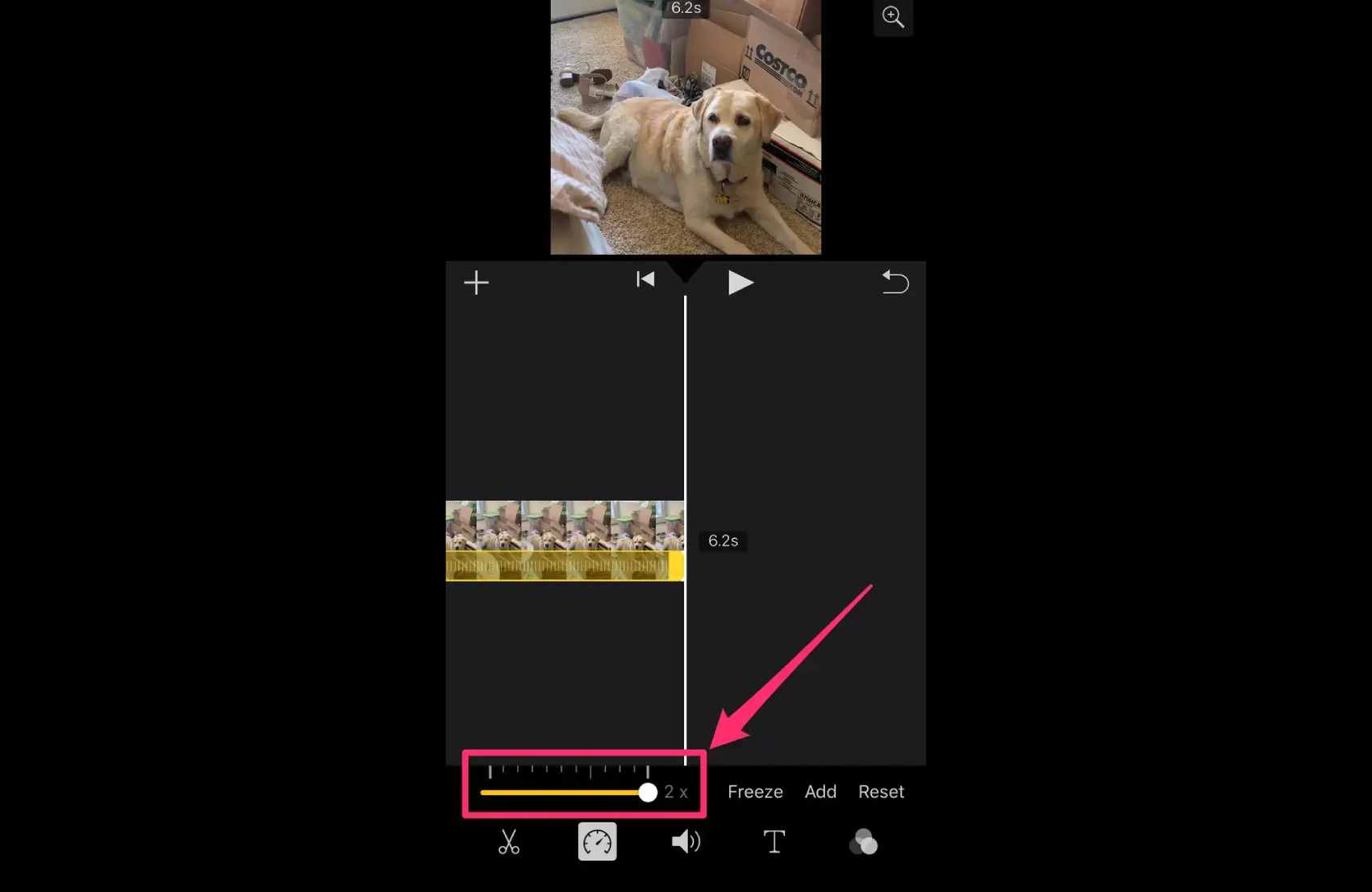
Vytvořte zpomalené video na telefonech s Androidem
Pro vytvoření zpomaleného videa v systému Android můžete použít Slow Motion Video FX. Umožňuje vám zdarma vytvářet videa z normálního na zpomalený pohyb, která lze zpomalit až na 0,1x rychlost. Rychlost můžete upravit ručně, například na 0,25x, 0,5x atd. Umožňuje vám přizpůsobit rychlost konkrétního segmentu nebo vytvořit zrychlené video a zobrazit náhled efektu videa s upravenou rychlostí v reálném čase.
Krok 1Spusťte aplikaci a kliknutím na „Vybrat videa“ přidejte video jako zpomalené video. Poté přetažením počátečního a koncového bodu vyznačeného na časové ose vyberte klip, který chcete zpomalit.
Krok 2Kliknutím na tlačítko „Přehrát“ zobrazíte náhled efektu. Až budete spokojeni, klikněte na tlačítko „Uložit“. Počkejte na export, po dokončení si můžete video prohlédnout nebo sdílet v galerii.
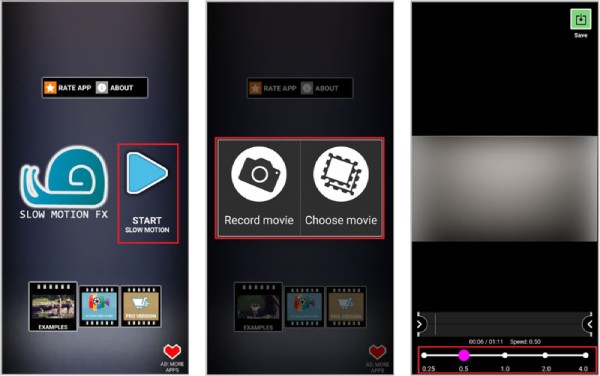
Využijte sociální média k vytváření zpomalených videí
Některé populární streamovací platformy podporují vytváření zpomalených videí. Například Instagram a TikTok mohou nahrávat zpomalená videa přímo bez nutnosti dalších pluginů. Dalším krokem je představení podrobných kroků produkce.
Na Instagramu:
Vestavěná funkce Boomerang na Instagramu vám umožňuje přirozeně vytvářet zpomalená videa, ať už jde o dlouhá nebo krátká videa.
Krok 1Otevřete si kameru na Instagramu a klikněte na „REELS“. V levém horním rohu klikněte na „Rychlost“ a vyberte požadovanou rychlost.
Krok 2Pod rychlostí si můžete vybrat z různých možností, včetně efektů, zvuku a dalších, abyste přidali další obsah a obohatili své video.
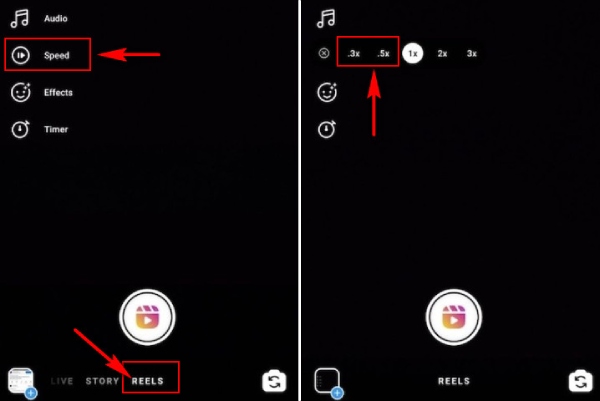
Na TikToku:
Naopak, TikTok umožňuje vytvářet zpomalená videa na základě některých existujících populárních šablon. Rychlost nahrávání si můžete také upravit během nahrávání. zpomalit video ručně.
Krok 1Otevřete TikTok, klikněte na znaménko plus pro vstup do rozhraní nahrávání. Na levé straně najděte možnost „Rychlost“ a vyberte požadovanou rychlost zpomalení.
Krok 2Po výběru rychlosti spusťte nahrávání a poté jej potvrďte. Dostanete se na stránku úprav, kde můžete vytvořit zpomalené video.
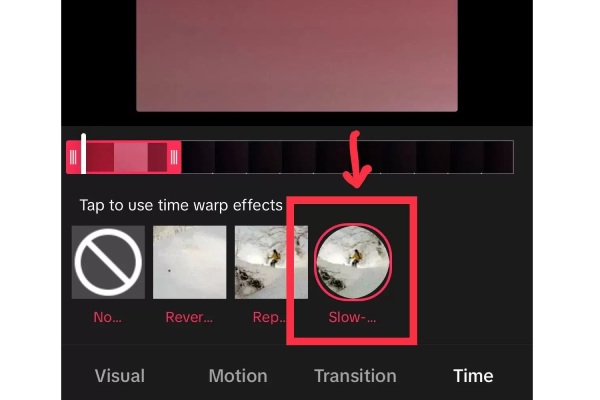
Krok mocného editoru vytváří video ve zpomaleném záběru
Možná vás znepokojuje složitější ovládání na straně počítače, takže 4Easysoft Total Video Převodník se dobře používá. Dodává se s nástroji pro úpravu rychlosti. Můžete vytvářet zpomalená videa od 0,125x až do 8x. A to neovlivní kvalitu obrazu videa bez omezení velikosti souboru. Video efekt můžete vidět po úpravě rychlosti v reálném čase a také podporuje změnu výstupního formátu, snímkové frekvence videa a dalších parametrů.

Existují různé rychlosti a efekt lze sledovat v reálném čase.
Původní kvalita videa je zachována i bez komprese.
Můžete si libovolně upravit snímkovou frekvenci videa a další parametry.
Podpora změn výstupních formátů, jako jsou MP4, MOV atd.
100% Secure
100% Secure
Krok 1Otevřete Převodník a poté klikněte na „Nástroje“ v horní liště. Najděte „Řadič rychlosti videa“. Přidejte video, které chcete zpomalit.
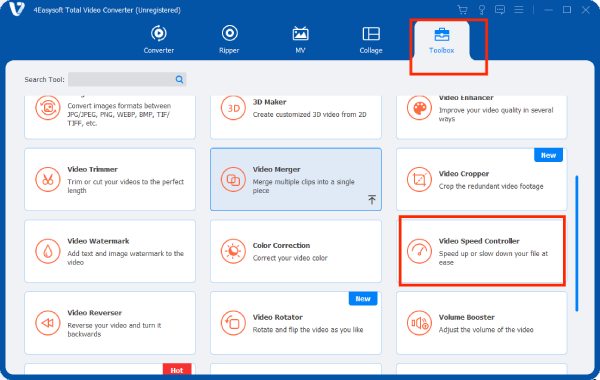
Krok 2Vyberte typ rychlosti, který dobře odpovídá vašim video efektům. Prohlédněte si náhled efektu zpomaleného přehrávání s videem výše. Poté nastavte parametry dole a kliknutím na „Exportovat“ uložte video ve zpomaleném záběru.
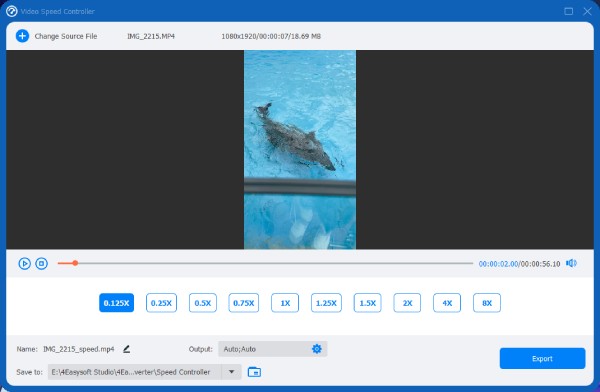
Vytvořte zpomalené video s CapCutem
CapCut, jako software pro střih videa, by neměl být žádným nováčkem, s bohatými editačními funkcemi a efekty přechodové animace a měl by být přizpůsobitelný různým platformám. Dokáže také vytvořit zpomalené video. Může se upravit v rozsahu 0,1 až 100krát a je přizpůsoben pro efekt hladké křivky zpomaleného záběru.
Krok 1Otevřete CapCut a vytvořte nový projekt. Klikněte na „Oříznout“, najděte „Rychlost“ a přetažením posuvníku vyberte požadovanou rychlost.
Krok 2Nezapomeňte zaškrtnout políčko „Plynulý zpomalený záběr“ a kliknutím na „Křivka“ můžete upravit křivku rychlosti. Poté přehrajte video, abyste viděli efekt, a zpomalené video uložte.
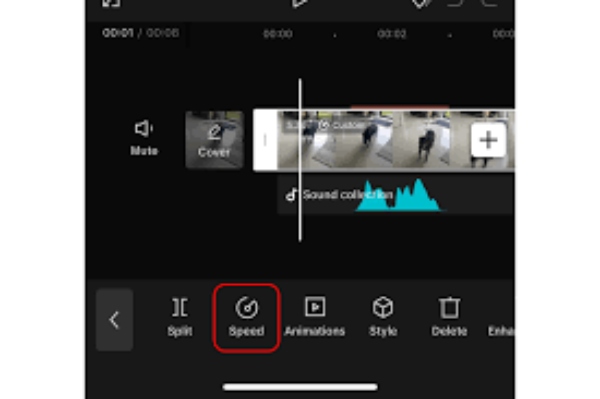
Vytvořte zpomalené video s Adobe Premiere Pro
Měřítkem v oblasti střihu je Adobe Premiere Pro, který dokáže vytvářet i profesionální zpomalená videa. Jednou z jeho nejzajímavějších vlastností je téměř neomezená změna rychlosti v závislosti na délce klipu. Rychlost se upravuje přímo pomocí příkazu Rychlost/Trvání a přesné přemapování času na základě klíčových snímků. Naučte se, jak na to. zpomalení videa v Adobe Premiere Pro:
Krok 1Vložte video do Premiere Pro a klikněte na něj pravým tlačítkem myši. Vyberte „Rychlost/Trvání“.
Krok 2Rychlost videa pak může být snížena o určité procento. Jakmile zpomalené video dosáhne správné rychlosti, kliknutím na tlačítko „Exportovat“ video uložte.

Závěr
Toto jsou způsoby, jak vytvořit zpomalené video. Zahrnuje všechny druhy zařízení a platforem. Můžete si vybrat podle svého zařízení. Nabízí funkce pro editaci videa, které jsou bohatší pro profesionální tvůrce videa. Pokud potřebujete jednoduchý a profesionální software pro editaci videa, musíte vyzkoušet. 4Easysoft Total Video, který má skvělé efekty a je snadno srozumitelný. Stáhněte si ho hned teď a vyzkoušejte!
100% Secure
100% Secure


